电脑组装接线教程图解
作者:此账号已注销
闲谈
随着矿难的到来以及固态硬盘、内存的一定程度降价,电脑diy市场也逐渐恢复了往日的生机与活力,趁着这次的写文章活动,本人边和更为小伙伴们分享自己捡电子垃圾的过程步骤,当然,本人的经验也十分有限,欢迎各位小伙伴在评论区中进行补充与完善。
第一步:明确预算与需求
在组装电脑前,需要明确你打算用这台电脑去做什么事情:玩3A大作?上网课?生产力……除此之外,配件是选择全新还是二手的,这些内容都与资金预算息息相关,不同的需求所需的预算都不一样。电脑主机主要分为主板、cpu、内存。显卡以及硬盘这五个部分,这就是别人经常提到的“电脑五大件”。

以显卡吧置顶装机推荐帖子的5000元价位配置为例,组装全新配件主机时,一般来说,显卡会占近一半的预算。
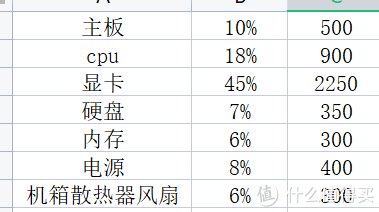
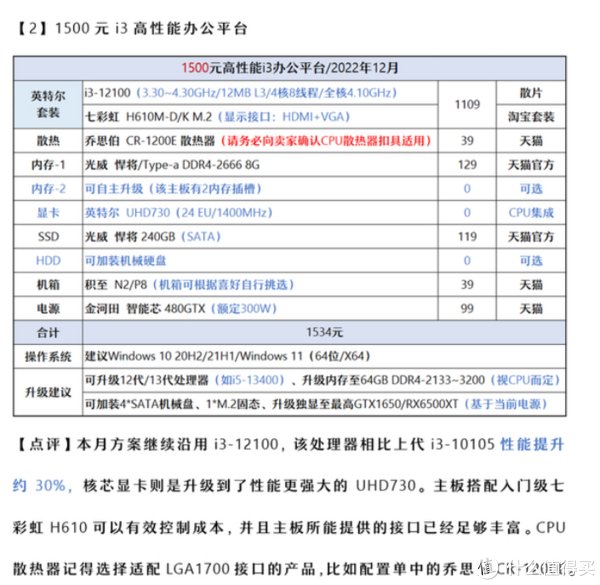
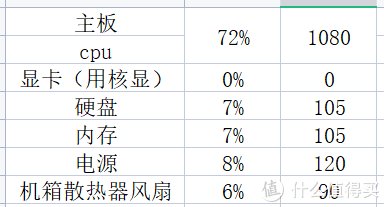
基本上组装游戏主机,显卡的预算都占大头,而组装办公主机的话则是板u套装占大头,如果不追求主机外观好看的话,可以将机箱的预算分点过去电源或者显卡上面,切记,组装主机最不能省电源,宁愿压缩点u和显卡的预算也不要压缩电源预算加到其它配件上面。总的来说,组装电脑之前,首先要明确自己需要用电脑来玩游戏还是办公,亦或是既玩游戏又办公。
第二步:确定主机平台
目前,主流的电脑平台只有英特尔和AMD两种,至于最近新出售价为1499的的国产龙芯3A5000+7A2000板u套装,性价比与英特尔以及AMD相比还是有一定差距,不过也算是一个好的开始,希望之后能够看到性价比更高的国产板u产品,相信国产板u未来将会有更好的发展前景。

言归正传,明确主机的预算和使用需求后,接下来要做的便是,确定电脑主要硬件的品牌型号,例如有些用户主玩a黑游戏的话,会使用英伟达的显卡;而有些用户玩吃cpu的戏,则会进一步提高cpu的预算比例;而有些用户打算组3A平台则不会使用英伟达显卡等等。同意芯片组型号的主板,有的供电和扩展接口都十分丰富,有的则是丐中丐,因此,在选择“电脑五大件”的时候,可以结合你要玩的游戏所要求的最低配置/推荐配置进行选择。至于最后是选择一线品牌的产品,还是二三线品牌的产品,这完全是由个人喜好以及资金预算决定的。
第三步:购买配件进行组装
确定组装电脑的主要配件后,便可以正式进行组装,如果是第一次组装电脑的小伙伴,个人还是建议先看一遍网上的电脑装机教程在进行操作,一般来说,只要跟着网上正确的组装视频操作,应该能够顺利完成电脑组装操作。组装完成后,在电脑主板上找到开机跳线的位置,然后使用钥匙或者螺丝刀短接右上方的POWER SW两个接线柱便能够启动电脑。当然,在组装电脑的过程中要注意用电安全以及做好静电防护工作,并且尽量避免热插拔各硬件。
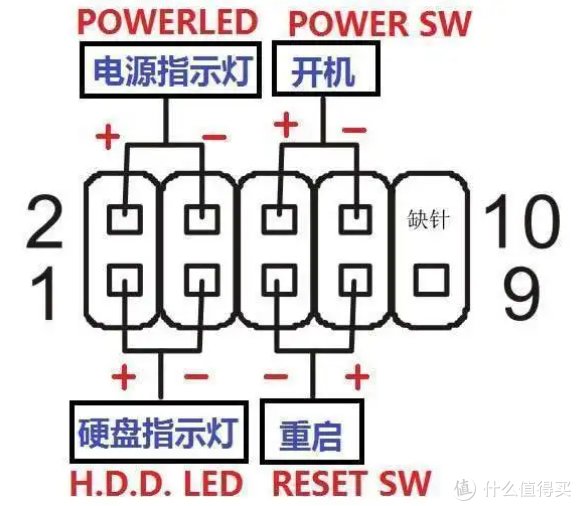
最后:稳定性测试
组装电脑并成功点亮后,先通过pe环境安装所需的操作系统,现在的主流系统还是win10,当然如果柱状的电脑配置过低的话,可以选择win7,想追求占用硬盘空间小的更是可以选择对应版本的ltsc精简版系统,这主要是要结合平台硬件配置以及个人使用习惯而定。系统安装成功并装好驱动后,可以先去跑个鲁大师看看,然后,下载个图吧工具箱软件测试系统的稳定性,主要是单烤fpu、内存压力测试、跑个甜甜圈之类的,有3dmark等其它测试软件也可以跑跑看,能通过测试便表示这个电脑的稳定性还是不错的。
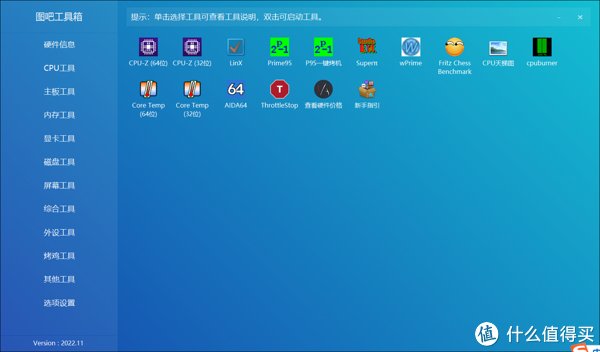
总结
总的来说,现在网络十分发达,类似组装电脑不算复杂的事情,在各大视频网站都能找到大量视频教程,只要跟着视频步步为营小心操作的话,一般都能够组装成功的,当然组装的过程中记得注意用电安全,不想折腾组装的小伙伴可以在京东自营等售后相对较好的电商平台购买主机。欢迎各位小伙伴留言评论~
","force_purephv":"0","gnid":"96c0238f423edf82b","img_data":[{"flag":2,"img":[{"desc":"","height":"508","title":"","url":"https://p0.ssl.img.360kuai.com/t01145d1562d854c7cf.jpg","width":"600"},{"desc":"","height":"212","title":"","url":"https://p0.ssl.img.360kuai.com/t019425e637248ff24d.jpg","width":"379"},{"desc":"","height":"585","title":"","url":"https://p0.ssl.img.360kuai.com/t0129165af7e8d39bc7.jpg","width":"600"},{"desc":"","height":"207","title":"","url":"https://p0.ssl.img.360kuai.com/t0159dd0c88d35670fb.jpg","width":"384"},{"desc":"","height":"529","title":"","url":"https://p0.ssl.img.360kuai.com/t01089add631ebff02e.jpg","width":"302"},{"desc":"","height":"506","title":"","url":"https://p0.ssl.img.360kuai.com/t01ec25603f0b59597f.jpg","width":"576"},{"desc":"","height":"352","title":"","url":"https://p0.ssl.img.360kuai.com/t0115c9355eccd599bd.jpg","width":"600"}]}],"original":0,"pat":"art_src_1,qihu_negative,fts0,sts0","powerby":"hbase","pub_time":1670596182000,"pure":"","rawurl":"http://zm.news.so.com/9e16197c5bfcaee9b122c66bc2133a99","redirect":0,"rptid":"784ecd3d129add90","s":"t","src":"什么值得买","tag":[{"clk":"kdigital_1:英伟达","k":"英伟达","u":""},{"clk":"kdigital_1:英特尔","k":"英特尔","u":""},{"clk":"kdigital_1:显卡","k":"显卡","u":""},{"clk":"kdigital_1:cpu","k":"cpu","u":""}],"title":"电脑配件杂谈 篇二:简单谈谈组装电脑主机的步骤
彭言甄771h61电脑主板接线图解(h61主板电源接线图解)
梁齿蚀17681115208 ______ 1. h61主板电源接线图解插在主板的针上,上面字母对应着插就可以了上面的是重启,下面的是电源2. h61主板电源怎么接不是在主板上,是在电源上,电源那有很多线,...
彭言甄771电脑h61主板接线图解(h61主板开机线怎么接)
梁齿蚀17681115208 ______ 1. h61主板开机线怎么接注:一般机箱的HDDLED接线头,大多未标注+-,+-合二为一不可分开,识别方法,白色线是-,其它颜色是+,LED极性插错灯不亮,但不至于烧...
彭言甄771组装电脑的步骤 -
梁齿蚀17681115208 ______ 你好,装机前准备 1、装机前的准备:梅花螺丝刀、美工刀(我用军刀代替的)、剪子、硅脂、扎带. 2、防静电,身上的静电如果不注意极有可能会对电脑的硬件造成损坏.装机前洗洗手可以有效防止静电.装机开始 1、上踮脚螺丝:机箱内...
彭言甄771电脑主板电源开关13针(电脑电源主板13针接线图解)
梁齿蚀17681115208 ______ 1. 电脑电源主板13针接线图解是联想主板吧?得换个插头改一下线或者配一根转接插头线.2. 电脑主板开机键接线图13针1、电源接口(黑色):负责给整个主机电源供电...
彭言甄771一体机电脑接法 - 一体机电脑接法图解
梁齿蚀17681115208 ______ 一体机电脑接法图解如果一体机没有视频输入接口的话,只能拆开改造线路了,想利用一体机屏幕启动任意主机的功能还要加相应配套的控制器.你的想法好像有点难度....
彭言甄771电脑主板8脚24脚电压 - 电脑主板24针接线图解
梁齿蚀17681115208 ______ 电脑主板24针接线图解主板上的24pin(也是你说的24针)接口是主板供电,主板上的所有元器件除了CPU都靠它供电,而你说的4针供电是给CPU供电的,一般电源的规...
彭言甄771计算机组装流程具体步骤 -
梁齿蚀17681115208 ______ 计算机组装的步骤: 第一 准备好组装电脑的配件和一把螺丝刀,一定要记得消除身上的静电; 第二 将CPU和内存安装到主板上(在此之前要根据实际情况设置好主板跳线); 第三 将机箱打开; 第四 安装电源; 第五 安装硬盘、软驱、光驱...
彭言甄771电脑怎么组装安装图解 -
梁齿蚀17681115208 ______ 一、准备装机工具 装机并不复杂,有了下面3种工具,装起机来更是得心应手. 1.十字形螺丝刀 组装电脑时所使用的螺丝钉都是十字形的,最好准备带磁性的螺丝刀方便吸取. 2.尖嘴钳子 尖嘴钳子可以用来折断一些材质较硬的机箱后面的挡板...
彭言甄771电脑电源线接法图解 -
梁齿蚀17681115208 ______ 电脑电源线接法如下: 1、首先从机箱上连接出来的那一把电源线,其中有个比较宽的,如下图箭头所指,如果在上面标了是USB的,那么就是机箱面板上连接USB插口的线,在主板的边缘上,找USB的针脚,插上去就行,这个比较大,好找....
彭言甄771电脑主板电源插口一个八针(主板8针电源接口图解)
梁齿蚀17681115208 ______ 1. 主板8针电源接口图解直接插左边即可(靠近CPU那边),有防呆设计,放心安装即可知识延伸--详细解释:为了给CPU提供更强更稳定的电压,目前主板上均提供一个...